photoshop将图片放大的方法教程
时间:2023-02-18 11:49:50作者:极光下载站人气:184
photoshop有着非常丰富的操作工具,你可以在photoshop中进行图片的背景颜色更改,进行抠图设计、将图片上的不需要的文字删除的情况等,当我们想要对图片进行祛痘磨皮操作的时候,需要将图片进行放大操作,将图片放大之后,我们才能清楚的查看到图片的比较细微的部分,但是怎么放大图片呢,对于很多小伙伴不知道怎么将图片进行方法操作,其实我们只需要调整一下图片的像素尺寸大小参数就可以了,你也可以使用快捷键来快速操作,下面小编就给大家讲解一下如何使用photoshop放大图片的具体操作方法,如果你感兴趣的话可以看看方法教程,希望对你有所帮助。

方法步骤
1.首先我们需要将想要设置的图片添加进来,那么需要用鼠标点击左上角的【文件】选项,然后在打开的下拉选项中将【打开】选项单击一下,在打开的窗口中将我们想要设置的图片选中之后添加进来。
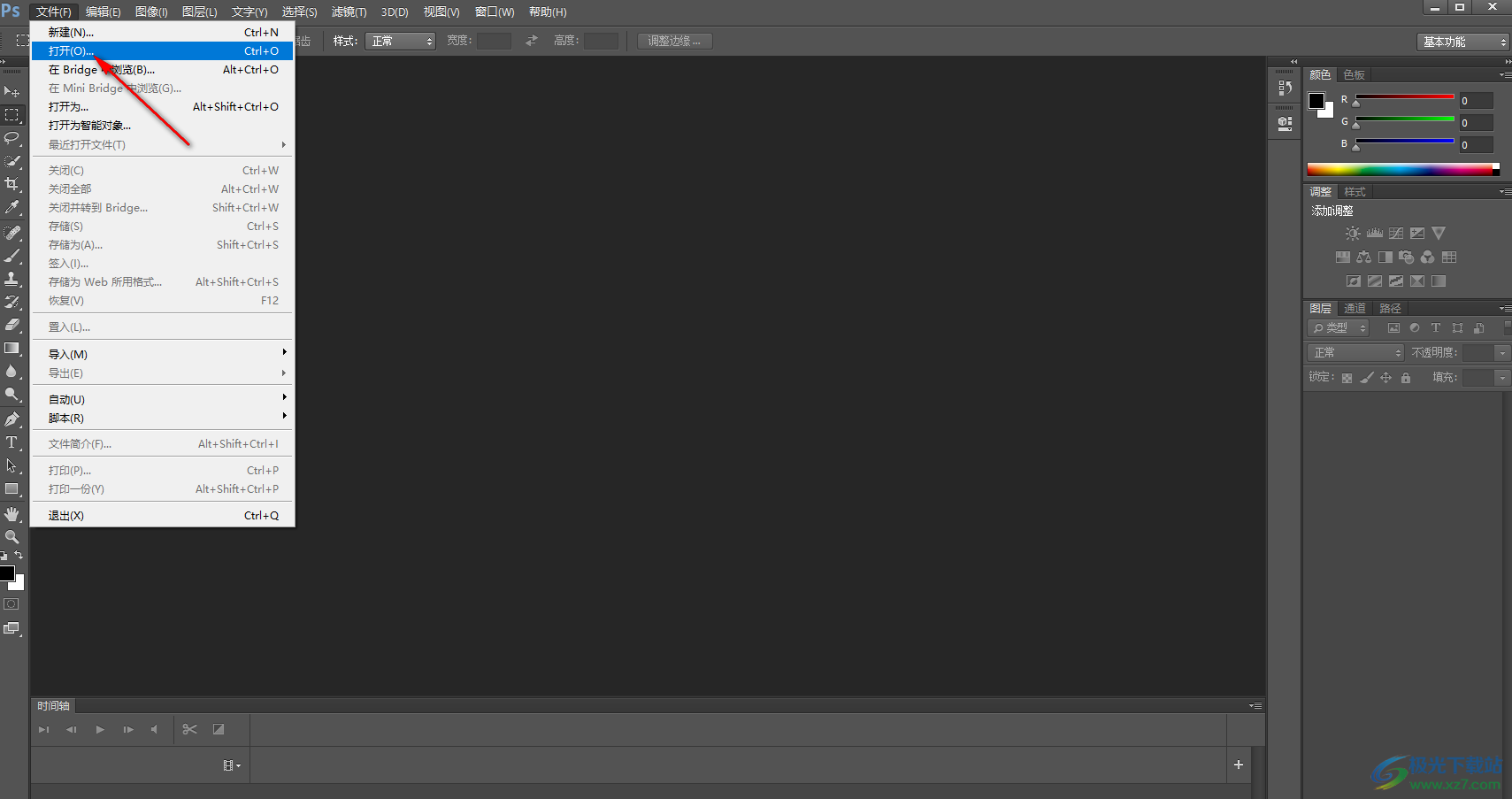
2.添加进来的图片想要放大操作的话,那么你可以用鼠标点击【图像】这个选项。

3.在【图像】的下拉选项中,找到【图像大小】这个选项,再用鼠标将其点击打开。
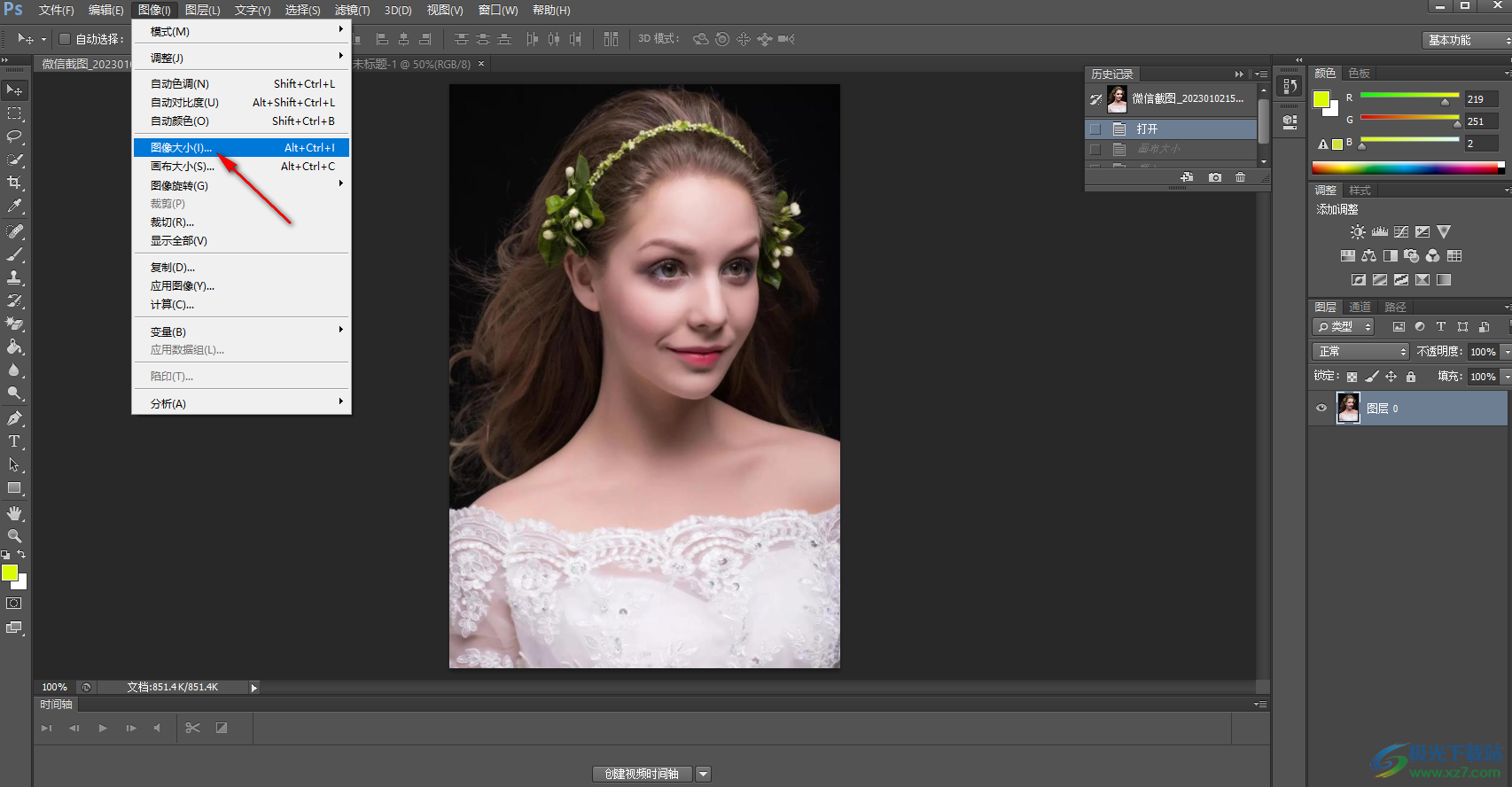
4.之后就会弹出一个图像大小的设置窗口,在该窗口中的【像素大小】下设置一下【宽度】和【高度】的参数就可以了,之后点击确定。

5.那么你就会看到我们的图片进行放大了,如果想要快速进行放大图片,那么你可以通过快捷键【Ctrl+alt+I】打开图像大小窗口,设置像素大小即可,如图所示。

以上就是关于如何使用photoshop放大图片的具体操作方法,如果你在处理图片的过程中,有些时候将图片放大观看,那么通过上述方法来操作即可,只要修改一下图片的像素大小参数就好了,需要的小伙伴可以试试。

大小:209.50 MB版本:32/64位 完整版环境:WinXP, Win7, Win10
- 进入下载
相关推荐
相关下载
热门阅览
- 1百度网盘分享密码暴力破解方法,怎么破解百度网盘加密链接
- 2keyshot6破解安装步骤-keyshot6破解安装教程
- 3apktool手机版使用教程-apktool使用方法
- 4mac版steam怎么设置中文 steam mac版设置中文教程
- 5抖音推荐怎么设置页面?抖音推荐界面重新设置教程
- 6电脑怎么开启VT 如何开启VT的详细教程!
- 7掌上英雄联盟怎么注销账号?掌上英雄联盟怎么退出登录
- 8rar文件怎么打开?如何打开rar格式文件
- 9掌上wegame怎么查别人战绩?掌上wegame怎么看别人英雄联盟战绩
- 10qq邮箱格式怎么写?qq邮箱格式是什么样的以及注册英文邮箱的方法
- 11怎么安装会声会影x7?会声会影x7安装教程
- 12Word文档中轻松实现两行对齐?word文档两行文字怎么对齐?
网友评论